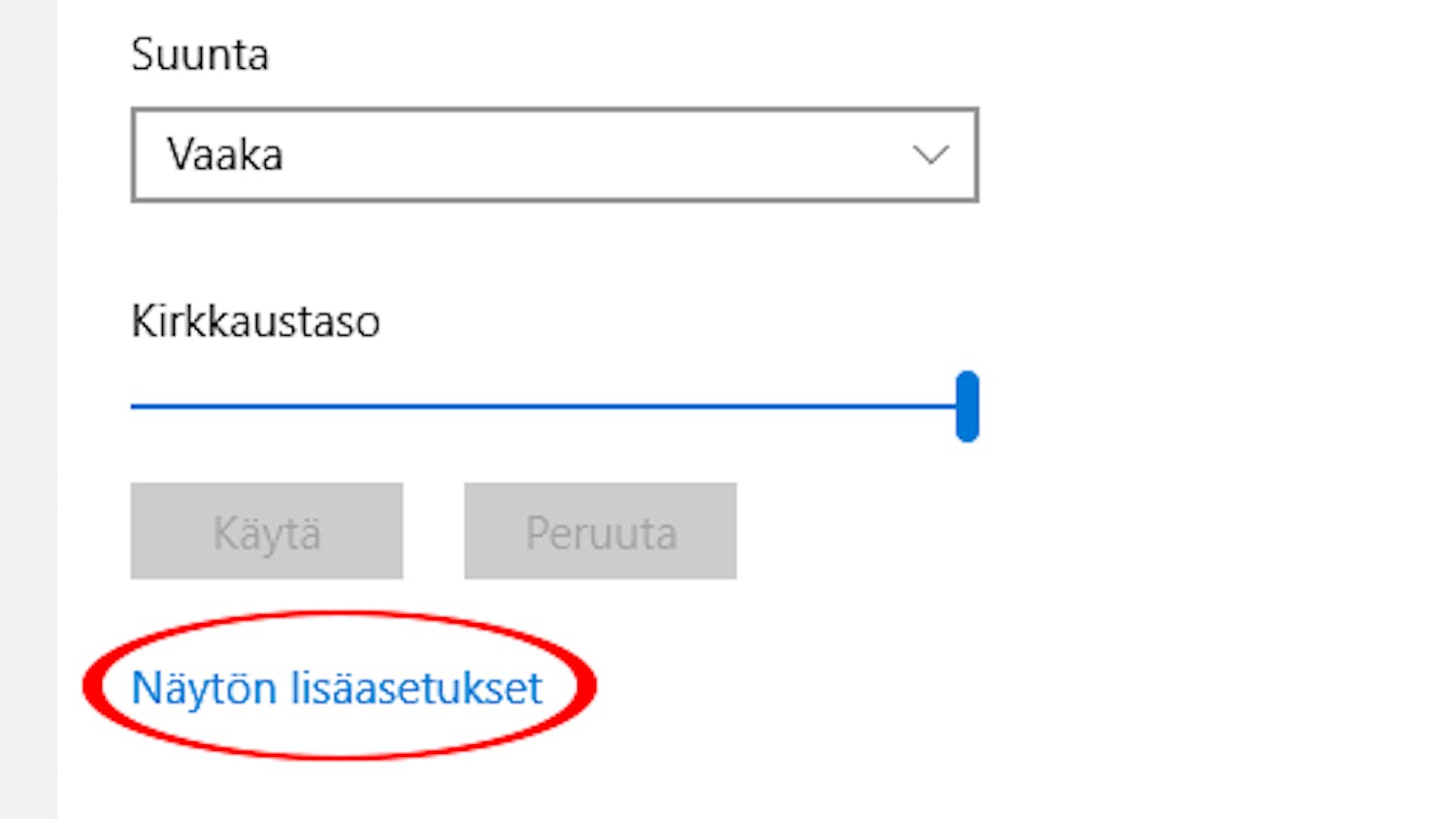Kokeile näytön kalibrointia, jos kuva ei tunnu parhaalta mahdolliselta ja väri näyttävät omituisilta. Kalibroimalla on mahdollista parantaa muun muassa värien kirkkautta ja sävykkyyttä.
Näytöissä on yleensä monipuoliset säätömahdollisuudet, joilla voi hakea omaa silmää miellyttävää kuvaa. Niiden lisäksi voi käyttää Windowsin omaa kalibrointityökalua.
Tutustu ensin näyttösi gamma-, kirkkaus- ja kontrastisäätöihin. niin näet, kuinka ne vaikuttavat.
Siirry sitten käyttämään Windowsin työkaluun, jolla näytön värit voi kalibroida.